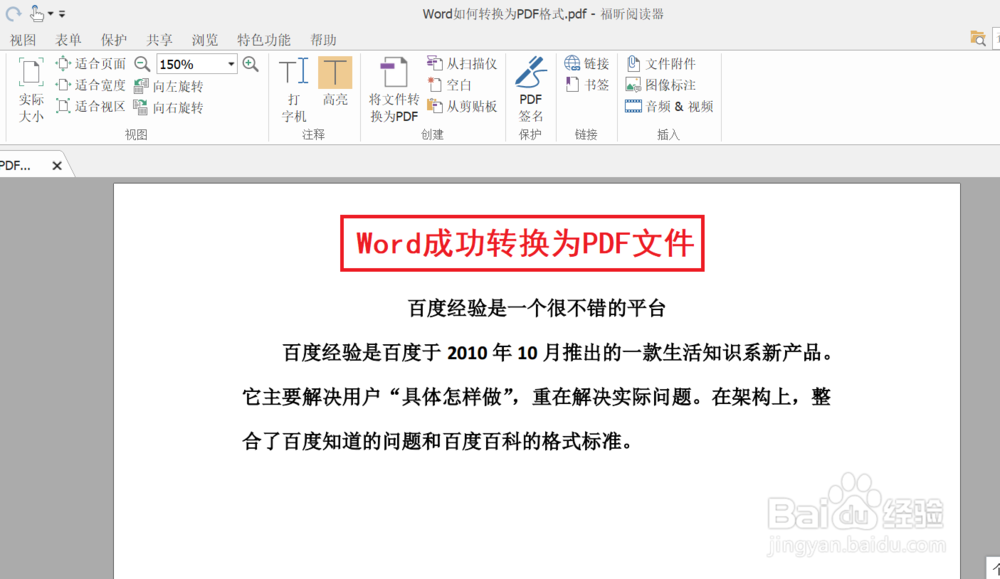1、点击鼠标右键,选择“新建”选项。然后在弹出的对话框中选择“mircosoft office Word 2007文档”,新建一个Word文档。
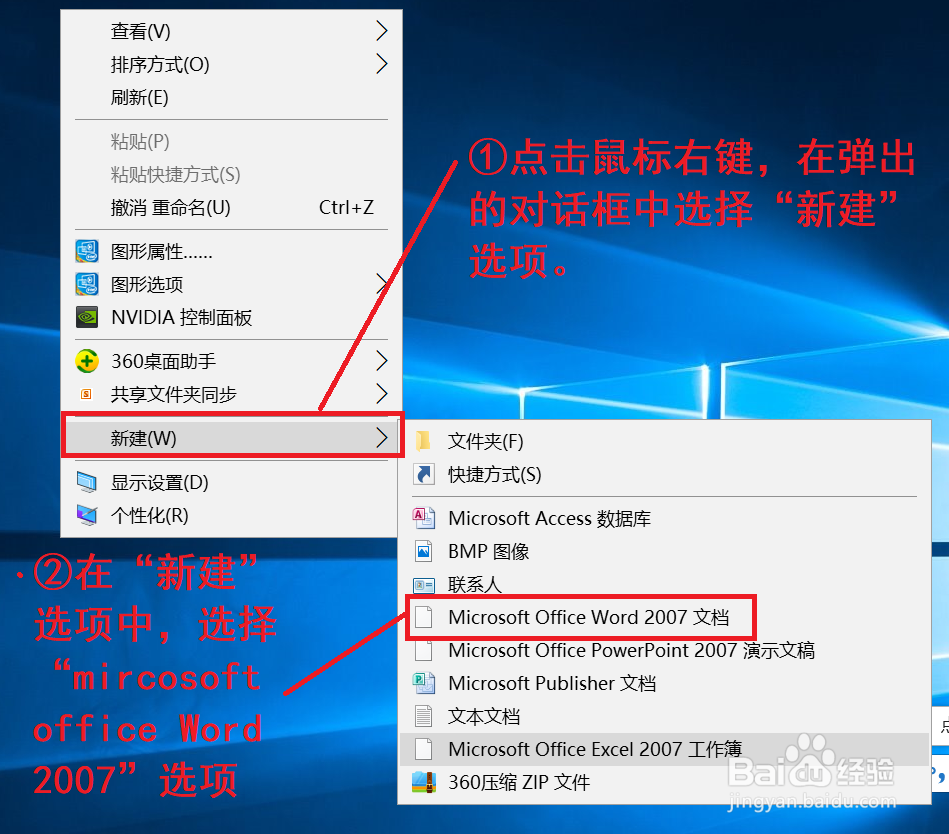
2、打开新建的Word文档,根据自身要求录入相应的文字。

3、录入文字后,点击Word文档左上角的“文件”选项。

4、点击“文件”选项后会弹出新的界面,然后在新的界面中点击“另存为”选项。

5、点击“另存为”选项后,在弹出的对话框中选择文件保存位置。作者这里选择的保存位置为“desktop(桌面)”。然后给保存的文件命名,作者这里命名为“Word如何转换为PDF格式”。

6、选择保存位置和文件名后,点击“保存类型”选项,然后选择“PDF”选项。

7、当保存位置、文件名和保存类型均选择完成后,点击“保存”按钮,进行保存操作。

8、自此,Word文档就成功的转换为PDF格式。